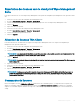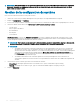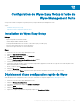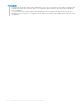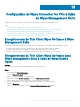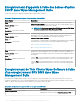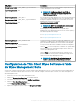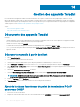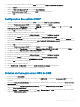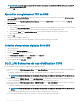Administrator Guide
Table Of Contents
- Dell Wyse Management Suite Guide de l'administrateur version 1.3.1
- Présentation de Wyse Management Suite
- Mise en route de Wyse Management Suite
- Tableau de bord de Wyse Management Suite
- Gestion des groupes et des configurations
- Ajouter un groupe
- Modifier un groupe
- Supprimer un groupe
- Modifier un groupe non géré
- Configurer une politique de niveau global
- Configurer une politique de niveau groupe
- Configurer la politique de niveau appareil
- Modifier les paramètres de la politique ThinOS
- Modifier les paramètres d'une politique Windows Embedded Standard
- Configuration de la personnalisation du système
- Configuration de l'expérience de bureau
- Configurer des paramètres réseau
- Configuration des paramètres de sécurité et de verrouillage
- Configuration des autres paramètres
- Configuration des paramètres de connexion à distance (Citrix)
- Configuration des paramètres de connexion à distance : VMware
- Configuration des paramètres de connexion à distance (RDP)
- Configuration des paramètres de connexion à distance : navigateur
- Configuration des paramètres du BIOS des Thin Clients mobiles Latitude
- Configuration des paramètres BIOS de Thin Client Wyse 7040
- Configuration des informations sur l'appareil
- Définition des paramètres de configuration rapide de Wyse
- Configuration des paramètres VNC
- Configuration des paramètres de domaine
- Configuration des paramètres du BIOS pour Wyse 5070 Thin Client avec Windows 10 IoT Enterprise
- Modifier les paramètres de la politique Linux
- Configuration de la personnalisation du système
- Configuration de l'expérience de bureau
- Configuration des paramètres d'expérience de connexion
- Configurer des paramètres réseau
- Configuration des paramètres de sécurité
- Configuration des paramètres de la configuration centrale
- Configuration des autres paramètres
- Configuration des paramètres globaux VDI
- Configuration des paramètres de connexion à distance : Citrix
- Configuration des paramètres de connexion à distance (VMware)
- Configuration des paramètres de connexion à distance (RDP)
- Configuration des paramètres de connexion à distance : navigateur
- Configuration des paramètres avancés
- Modifier les paramètres de la politique ThinLinux
- Configuration de la personnalisation du système
- Configuration de l'expérience de bureau
- Configuration de l'expérience de connexion
- Configurer des paramètres réseau
- Configuration des paramètres de sécurité
- Configuration des paramètres de configuration centrale
- Configuration des autres paramètres
- Configuration des paramètres globaux VDI
- Configuration des paramètres de connexion à distance (Citrix)
- Configuration des paramètres de connexion à distance : VMware
- Configuration des paramètres de connexion à distance (RDP)
- Configuration des paramètres de connexion à distance : navigateur
- Configuration des paramètres avancés
- Configuration des informations sur l'appareil
- Configuration des paramètres du BIOS des Thin Clients Wyse 3040
- Configuration des paramètres du BIOS pour Wyse 5070 Thin Client avec ThinLinux
- Modification des paramètres de la politique Teradici
- Configuration des paramètres de fuseau horaire
- Configuration des paramètres de langue
- Configuration des paramètres de logo de l'entreprise
- des paramètres vidéo
- Définition des paramètres d'alimentation
- Configuration des paramètres de sécurité
- Mise à niveau des paramètres du micrologiciel
- Configuration des paramètres de connexion à distance
- Modifier les paramètres de la politique Thin Client Wyse Software
- Configuration de la personnalisation du système
- Configuration de l'expérience de bureau
- Configurer des paramètres réseau
- Configuration des paramètres de sécurité et de verrouillage
- Configuration des autres paramètres
- Configuration des paramètres de connexion à distance : Citrix
- Configuration des paramètres de connexion à distance : VMware
- Configuration des paramètres de connexion à distance : RDP
- Configuration des paramètres de connexion à distance : navigateur
- Configuration des informations sur l'appareil
- Configuration des paramètres de la version Wyse Easy Setup
- Configuration des paramètres VNC
- Configuration des paramètres de domaine
- Gestion des appareils
- Méthodes d'enregistrement de périphériques dans Wyse Management Suite
- Enregistrement des appareils ThinOS via Wyse Device Agent
- Enregistrement de Thin Client Wyse Software dans Wyse Management Suite à l'aide de Wyse Device Agent
- Enregistrement de Thin Clients Linux via Wyse Device Agent
- Enregistrement de Thin Clients Wyse Embedded Standard dans Wyse Management Suite à l'aide de Wyse Device Agent
- Enregistrement d'appareils ThinLinux version 2.0 à l'aide de la méthode FTP INI
- Enregistrement d'appareils ThinLinux version 1.0 à l'aide de la méthode FTP INI
- Enregistrement d'appareils ThinOS à l'aide de la méthode FTP INI
- Enregistrement des clients légers ThinLinux via Wyse Device Agent
- Enregistrement d'appareils à l'aide des balises d'option DHCP
- Enregistrement d'appareils à l'aide d'un enregistrement SRV DNS
- Recherche d'un périphérique en utilisant des filtres
- Enregistrement du filtre actuel
- Requête de l'état du périphérique
- Verrouillage des périphériques
- Redémarrage des périphériques
- Annulation de l'enregistrement des périphériques
- Retour aux paramètres d'usine par défaut
- Modification de l'attribution de groupe
- Envoi de messages aux périphériques
- Activation des périphériques
- Affichage des détails d'un périphérique
- Récapitulatif de gestion des périphériques
- Afficher les informations système
- Affichage des événements de périphérique
- Affichage des applications installées
- Renommer le Thin Client
- Configuration de la connexion de mise en mémoire fantôme à distance
- Numérotation des périphériques
- État de conformité du périphérique
- Extraction d'une image Windows Embedded Standard ou ThinLinux
- Requête de fichier journal
- Dépannage de votre périphérique
- Méthodes d'enregistrement de périphériques dans Wyse Management Suite
- Applications et données
- Politiques d'application
- Configuration de l'inventaire de l'application client léger
- Configuration de l'inventaire de l'application Thin Client Wyse Software
- Création et déploiement de la politique d'application standard pour les clients légers
- Création et déploiement de la politique d'application avancée pour les Thin Clients
- Création et déploiement de la politique d'application standard sur les Thin Clients Wyse Software
- Création et déploiement de la politique d'application avancée sur les Thin Clients Wyse Software
- Politique d'image
- Gestion des référentiels de fichiers
- Politiques d'application
- Gestion des règles
- Modification d'une règle d'enregistrement
- Création de règles d'attribution automatique d'appareils non gérés
- Modification de la règle d'attribution automatique d'appareils non gérés
- Désactivation et suppression d'une règle
- Enregistrement de l'ordre des règles
- Ajout d'une règle de notification d'alerte
- Modification d'une règle de notification d'alerte
- Gestion des tâches
- Gestion des événements
- Gestion des utilisateurs
- Administration de portail
- Ajout d'informations sur le serveur Active Directory
- Importation d'utilisateurs vers le Cloud public via Active Directory
- Classifications d'alerte
- Création de comptes d'API (Interface de programmation d'applications)
- Accès aux logithèques de fichiers
- Configuration des autres paramètres
- Clients légers
- Gestion des configurations Teradici
- Activation de l'authentification à deux facteurs
- Génération de rapports
- Activation des comptes multi-locataires
- Activation d'une marque personnalisée
- Gestion des abonnements de licence
- Gestion de la configuration du système
- Configuration de Wyse Easy Setup à l'aide de Wyse Management Suite
- Configuration de Wyse Converter for PCs à l'aide de Wyse Management Suite
- Enregistrement de Thin Client Wyse Software à Wyse Management Suite
- Enregistrement de Thin Client Wyse Software dans Wyse Management Suite à l'aide de Wyse Device Agent
- Enregistrement d'appareils à l'aide des balises d'option DHCP dans Wyse Management Suite
- Enregistrement de Thin Clients Wyse Software à l'aide d'un enregistrement SRV DNS dans Wyse Management Suite
- Configuration de Thin Client Wyse Software à l'aide de Wyse Management Suite
- Gestion des appareils Teradici
- Dépannage de Wyse Management Suite
- Installation ou mise à niveau de Wyse Device Agent
- Matrice des fonctionnalités de Wyse Management Suite
- Thin Clients pris en charge sur Wyse Management Suite
- Éditeur de mots de passe de profils sans fil
- Création et configuration des balises d'option DHCP
- Création et configuration des enregistrements SRV DNS
- Étapes pour modifier le nom d'hôte en adresse IP

Exportation des licences vers le cloud privé Wyse Management
Suite
Pour exporter des licences vers le cloud privé Wyse Management Suite à partir du cloud public Wyse Management Suite, procédez comme
suit :
1 Connectez-vous à la console du cloud public Wyse Management Suite.
2
Accédez à Administration de portail > Comptes > Abonnement.
3 Saisissez le nombre d'emplacements Thin Client qui doivent être exportés vers le cloud privé Wyse Management Suite.
4 Cliquez sur Exporter.
5 Copiez la clé de licence générée.
6 Connectez-vous à la console du cloud privé de Wyse Management Suite.
7 Accédez à Administration de portail > Comptes > Abonnement.
8 Saisissez la clé de licence générée dans la zone.
9 Cliquez sur Importer.
Allocation de licences Thin Client
Pour allouer des licences Thin Client entre le compte de cloud privé Wyse Management Suite et le compte de cloud public Wyse
Management Suite, procédez comme suit :
1 Connectez-vous à la console de cloud public Wyse Management Suite.
2 Accédez à Administration de portail > Comptes > Abonnement.
3 Saisissez le nombre d'emplacements de Thin Clients.
REMARQUE
: Les emplacements Thin Client peuvent être gérés dans le cloud public. Le nombre saisi d'emplacements Thin
Client ne doit pas dépasser le nombre aché dans l'option Gérable.
4 Cliquez sur Exporter.
REMARQUE
: Le nombre de licences de cloud public est ajusté en fonction du nombre d'emplacements Thin Client exportés
vers le cloud privé.
5 Copiez la clé de licence générée.
6 Connectez-vous à la console du cloud privé de Wyse Management Suite.
7 Accédez à Administration de portail > Comptes > Abonnement.
8 Importez la clé de licence exportée vers le cloud privé.
REMARQUE
: La licence ne peut pas être importée si le nombre d'emplacements Thin Client est insusant pour gérer le
nombre de périphériques actuellement gérés dans le cloud privé. Dans ce cas, répétez les étapes 3 à 8 pour allouer des
emplacements Thin Client.
Commandes de licences
Dans le Cloud public, la section Commandes de licences ache la liste des commandes passées, y compris des licences expirées. Par
défaut, les commandes expirées ne sont pas achées. Cochez la case Inclure les commandes expirées pour acher les commandes
expirées. Les commandes expirées s'achent en rouge et les commandes qui expirent dans un délai de 30 jours ou moins s'achent en
orange.
Administration de portail
201